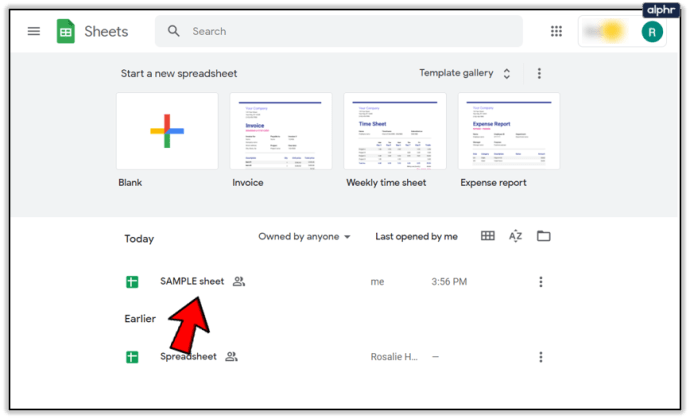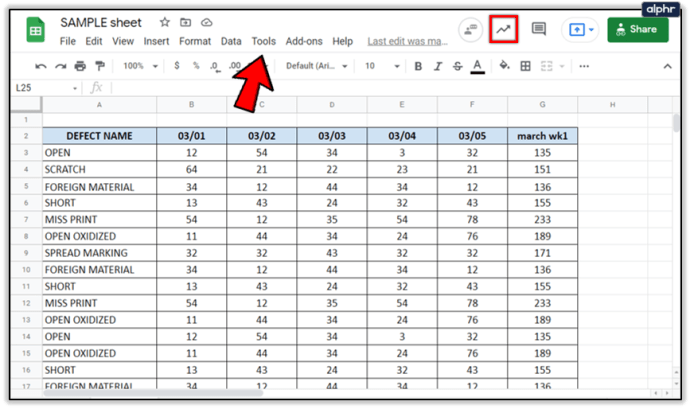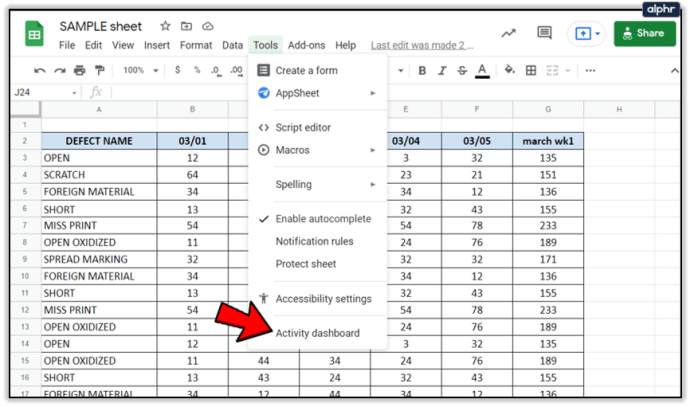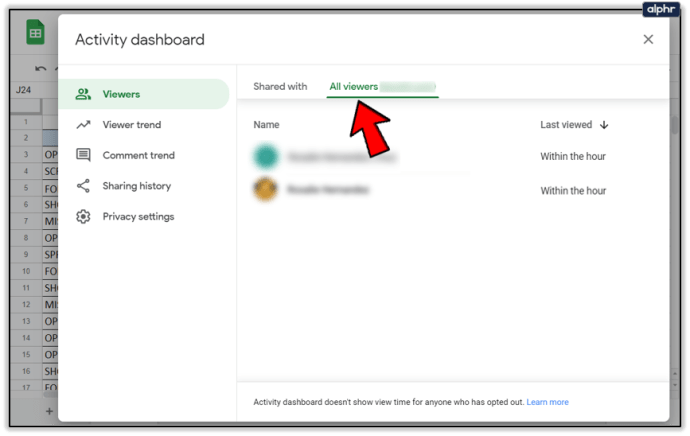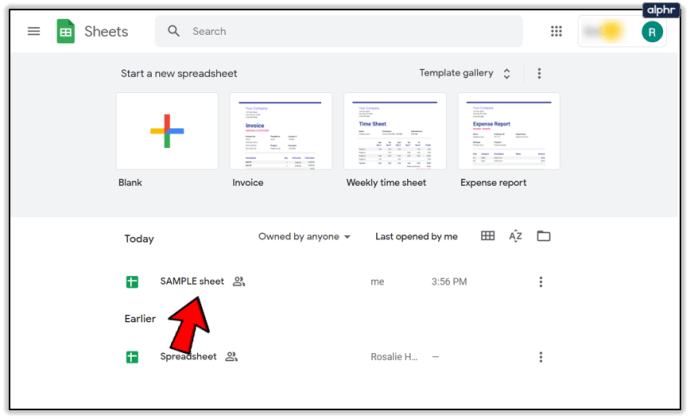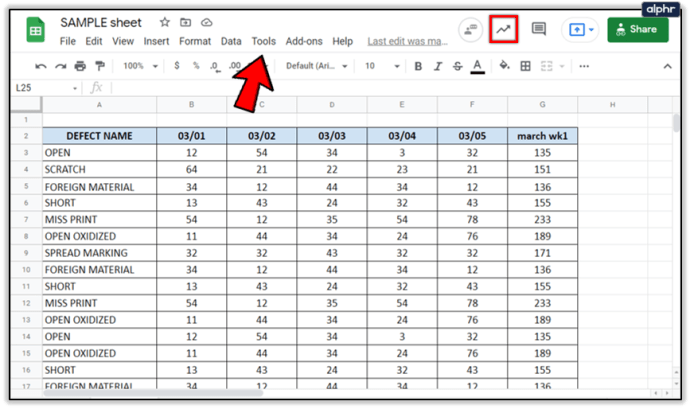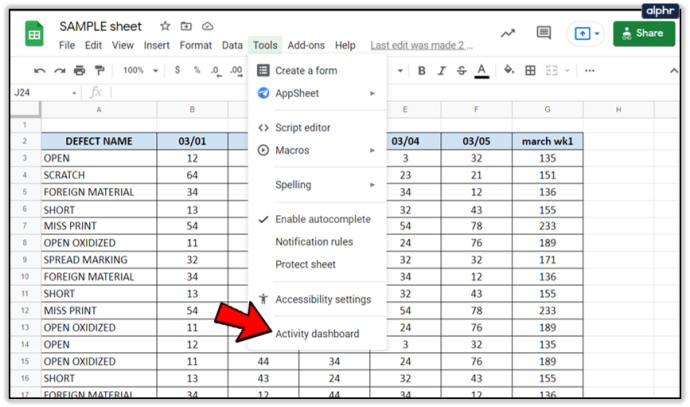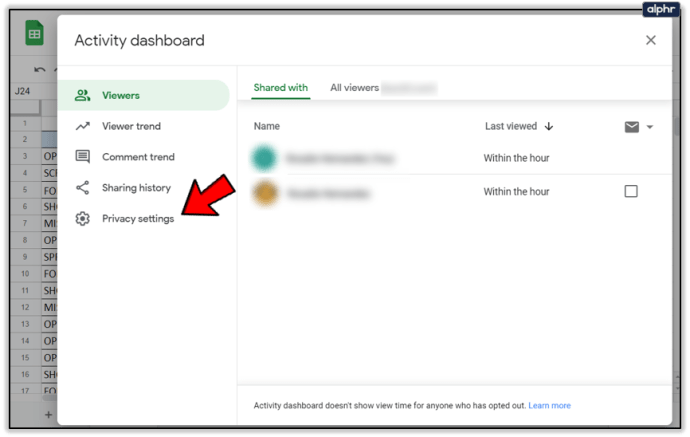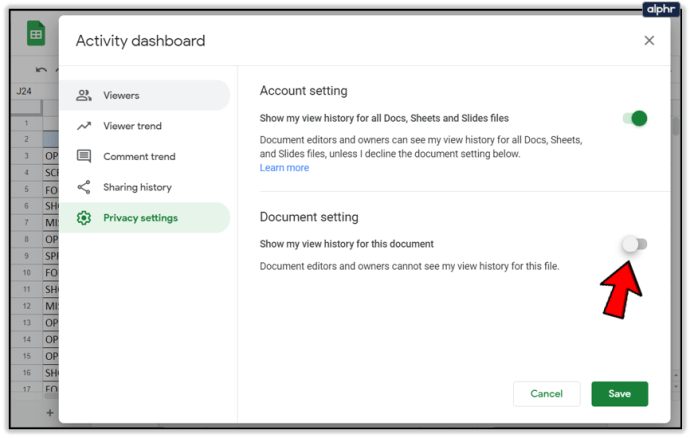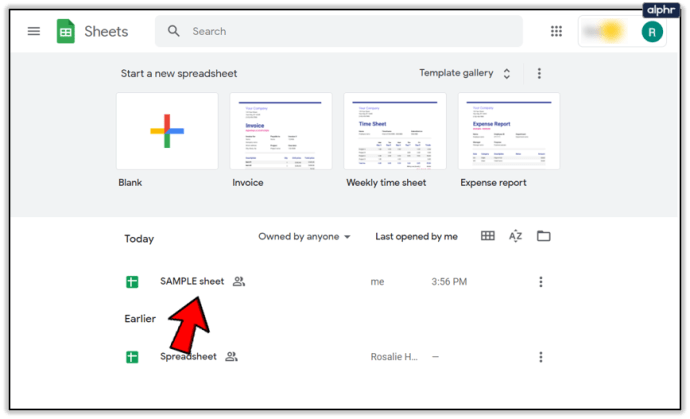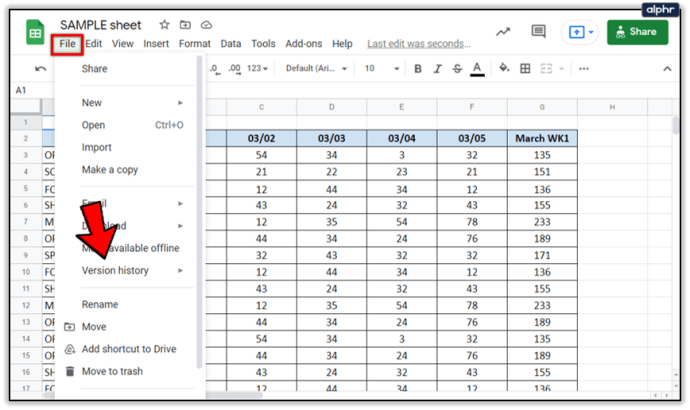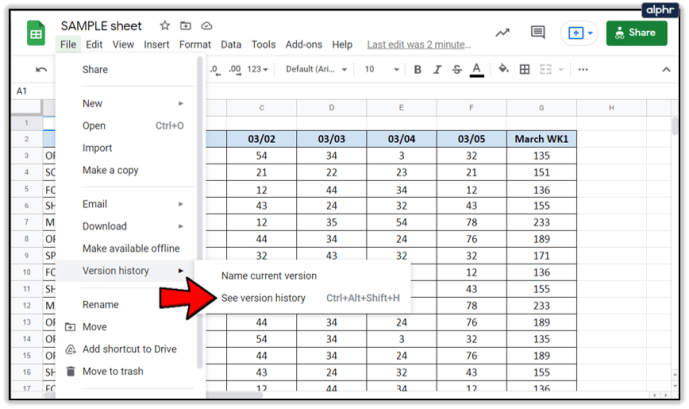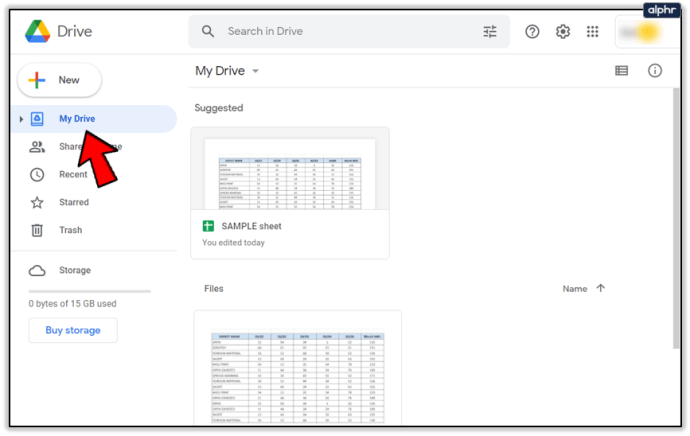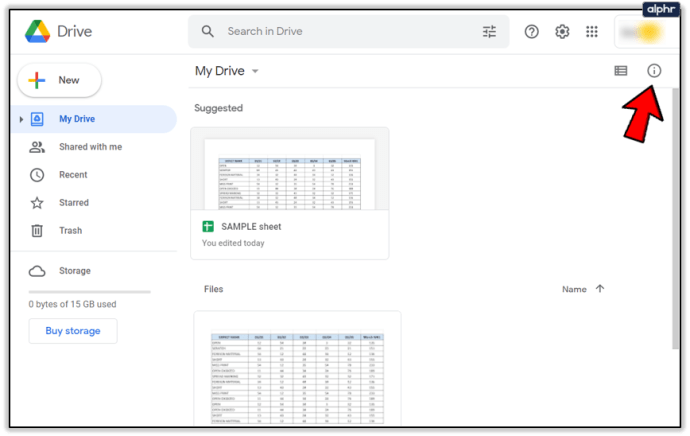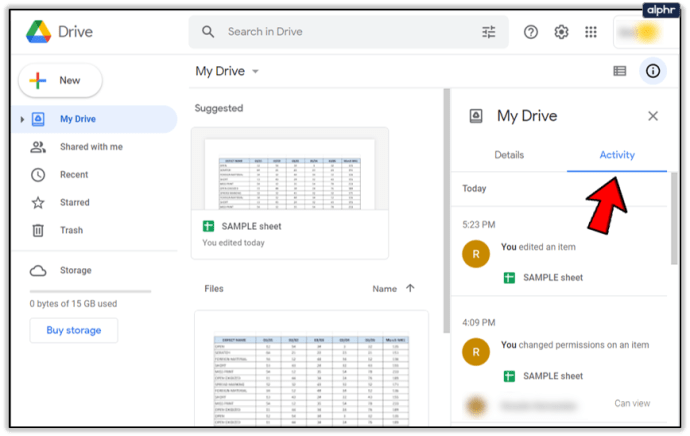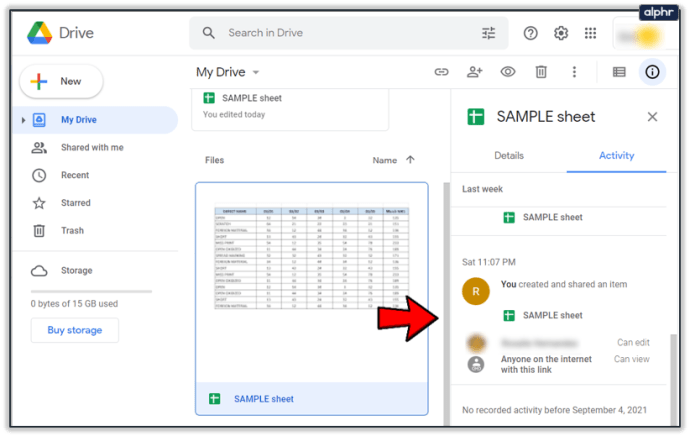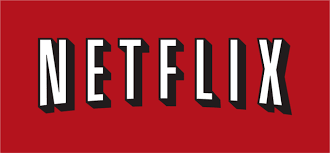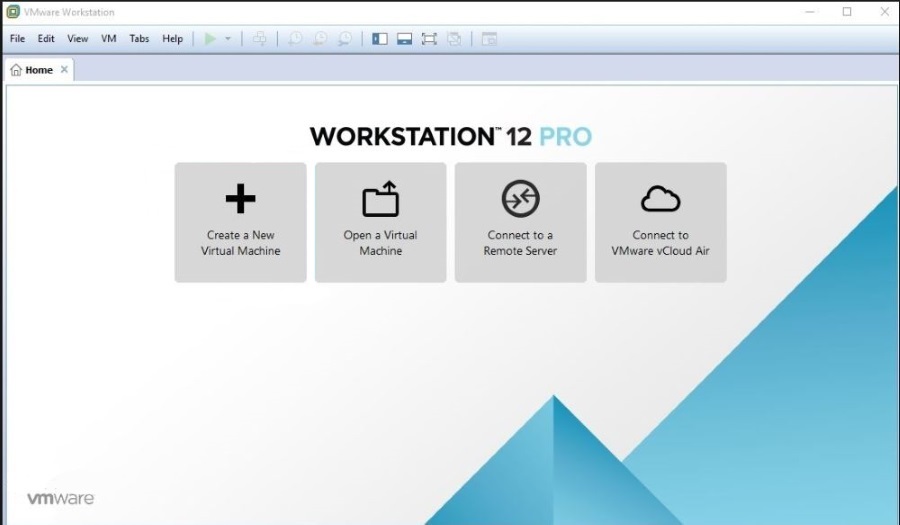วิธีดูว่าใครดู Google Doc ของคุณบ้าง
Google เอกสารเป็นเครื่องมือที่ยอดเยี่ยมสำหรับการทำงานร่วมกัน เนื่องจากทำให้หลายคนสามารถแก้ไขและทำงานในเอกสารฉบับเดียวได้ในเวลาเดียวกัน โดยที่ไม่รู้ว่าใครทำอะไร
หากคุณหรือองค์กรของคุณใช้ Google เอกสาร โดยรู้ว่าใครในทีมที่ดูเอกสารใดและเมื่อใดที่สามารถเป็นข้อมูลที่เป็นประโยชน์ได้ ตั้งแต่การทำให้ทุกคนอ่านฉบับร่าง ข้อกำหนดและเงื่อนไข การส่งล่าสุดของคุณ นโยบายและขั้นตอน หรือเอกสารสำคัญอื่นๆ ความสามารถในการดูว่าใครทำอะไรและเมื่อใดจึงเป็นสิ่งสำคัญ
ก่อนหน้านี้ คุณไม่สามารถดูได้ว่าใครบ้างที่ดู Google เอกสารของคุณ คุณสามารถดูได้ว่าใครเป็นคนแก้ไข แต่ไม่ใช่คนที่เพิ่งอ่าน ถ้าพวกเขาไม่ได้บันทึก แก้ไข หรือแสดงความคิดเห็น คุณไม่มีทางรู้หรอกว่าคนๆ หนึ่งอ่านเอกสารเวอร์ชันล่าสุดหรือไม่
นอกจากนี้ เนื่องจากคุณสามารถแบ่งปัน Google เอกสารด้วยสิทธิ์แบบอ่านอย่างเดียว คุณจึงสามารถแบ่งปันเอกสารกับบางคนโดยมีเจตนาให้พวกเขาตรวจทานเอกสารแต่จะไม่ทำการเปลี่ยนแปลงใดๆ
Google เอกสารเวอร์ชันปัจจุบันทำให้คุณสามารถกำหนดการตั้งค่าได้ เพื่อดูว่าใครบ้างที่ดู Google เอกสารของคุณ มาดูกันว่าคุณจะทำสิ่งนี้ได้อย่างไร
ตัวตรวจสอบกิจกรรม G Suite
โดยทั่วไปแล้ว G Suite จะใช้โดยองค์กรที่จำเป็นต้องมีการทำงานร่วมกัน หากคุณใช้ G Suite เพื่อทำงานร่วมกับผู้อื่นเป็นประจำ คุณสามารถใช้ตัวตรวจสอบกิจกรรมเพื่อดูประวัติการดูไฟล์ Google เอกสารได้
ทำตามขั้นตอนเหล่านี้:
- เปิดไฟล์ Google ชีต
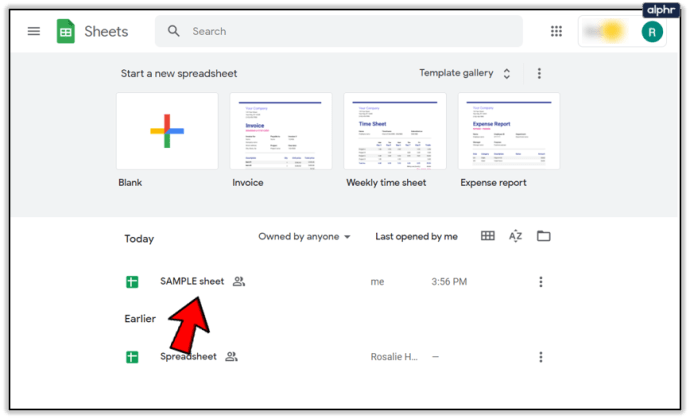
- คลิกที่แนวโน้มขาขึ้น ไอคอนลูกศร ที่มุมขวาบน หรือไปที่ เครื่องมือ เมนูแบบเลื่อนลง
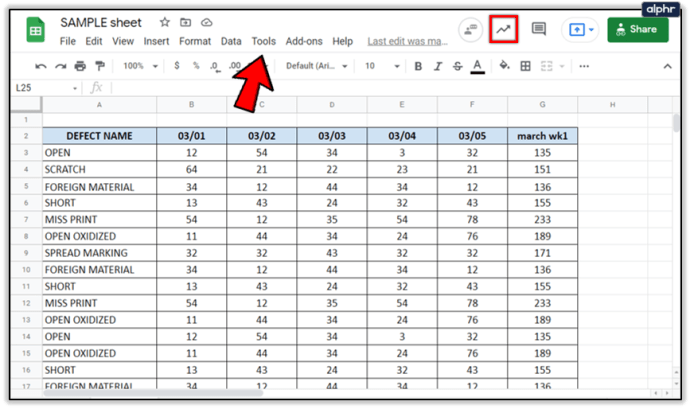
- เปิด แดชบอร์ดกิจกรรม
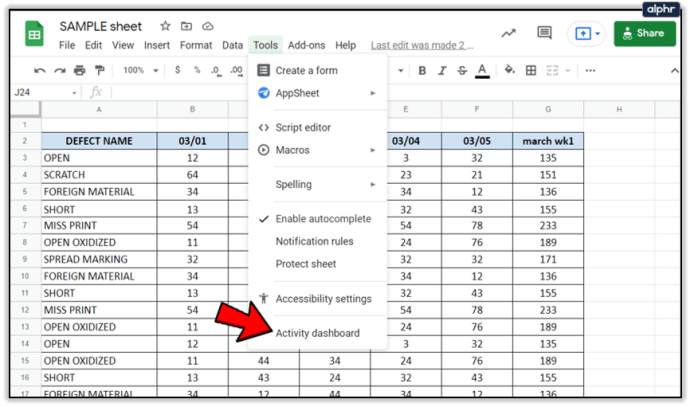
- คลิกที่ ผู้ชมทั้งหมด สำหรับแท็บองค์กรของคุณ
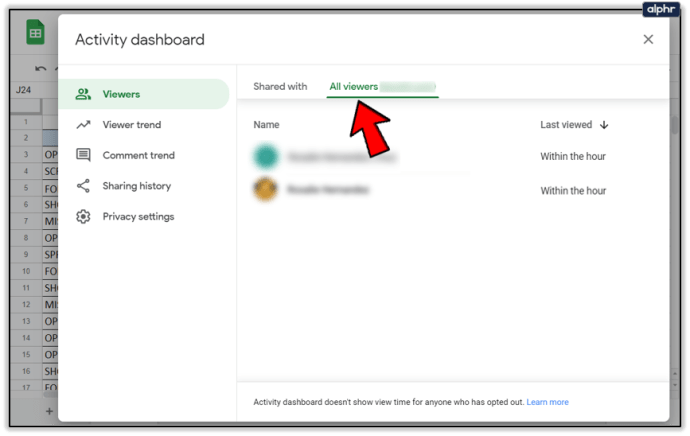
กระบวนการนี้จะช่วยให้คุณสามารถติดตามการดูในเอกสาร รวมถึงวันที่และเวลาของการดูครั้งสุดท้ายสำหรับผู้ดูแต่ละคน
หากคุณไม่เห็นตัวเลือกตัวตรวจสอบกิจกรรมใน Google เอกสาร แสดงว่าคุณลงชื่อเข้าใช้ Google เอกสารเวอร์ชันฟรีหรือบัญชีส่วนตัว แทนที่จะเป็นเวอร์ชัน G Suite
ผู้ชมและความคิดเห็นแนวโน้ม
นอกจากการดูว่าใครดู Google เอกสารของคุณแล้ว ตัวตรวจสอบกิจกรรมยังช่วยให้คุณเห็นแนวโน้มเมื่อมีคนดูหรือแสดงความคิดเห็นในเอกสารของคุณ
แนวโน้มของผู้ชม: แสดงแผนภูมิแท่งของจำนวนผู้ดูที่ไม่ซ้ำในช่วงเวลาใดๆ ที่คุณเลือกตั้งแต่ 7 วันจนถึงตลอดเวลา
ความคิดเห็นแนวโน้ม: แสดงแผนภูมิแท่งของแนวโน้มความคิดเห็นในช่วงเวลาใดก็ได้ตั้งแต่ 7 วันจนถึงตลอดเวลา
ปิดการดูประวัติใน Google เอกสาร
หากคุณต้องการปิดประวัติการดูของเอกสารด้วยเหตุผลใดก็ตาม คุณก็สามารถทำได้เช่นกันโดยทำตามขั้นตอนด่วนเหล่านี้:
- เปิด Google ชีต
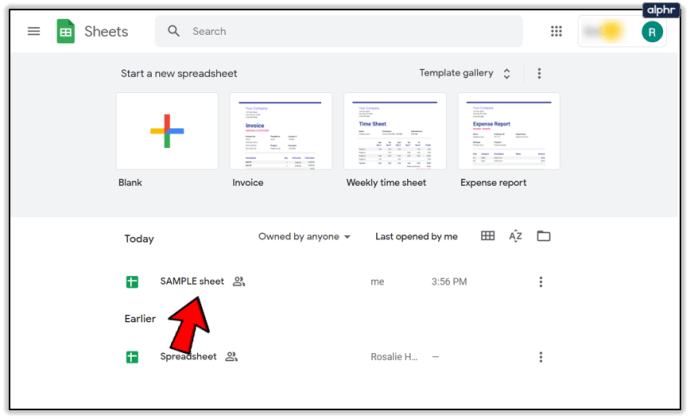
- คลิกที่แนวโน้มขาขึ้น ลูกศร ที่ด้านขวาบนของเอกสารของคุณหรือไปที่ เครื่องมือ จากเมนูแบบเลื่อนลง
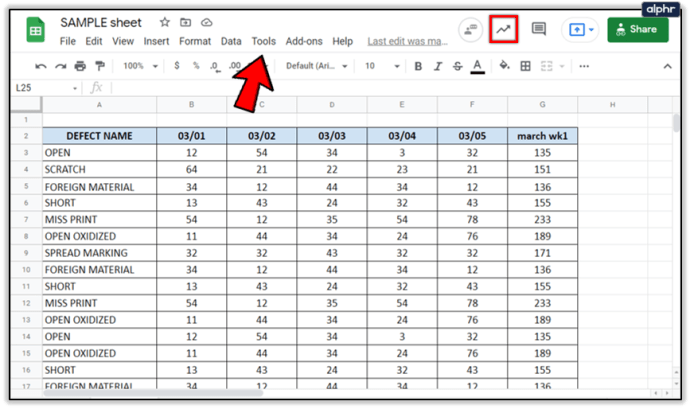
- เปิด แดชบอร์ดกิจกรรม
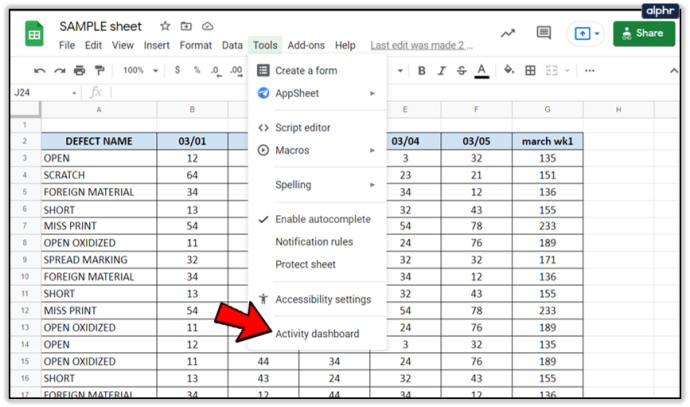
- เลือก การตั้งค่าความเป็นส่วนตัว
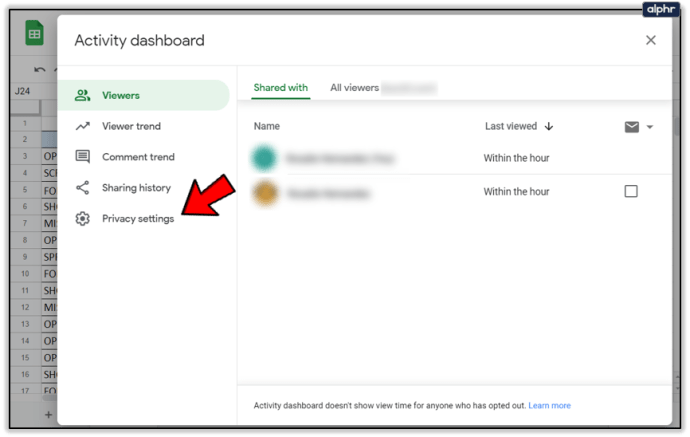
- ภายใต้การตั้งค่าเอกสาร ให้สลับ แสดงประวัติการดูของฉันสำหรับเอกสารนี้ ปิด
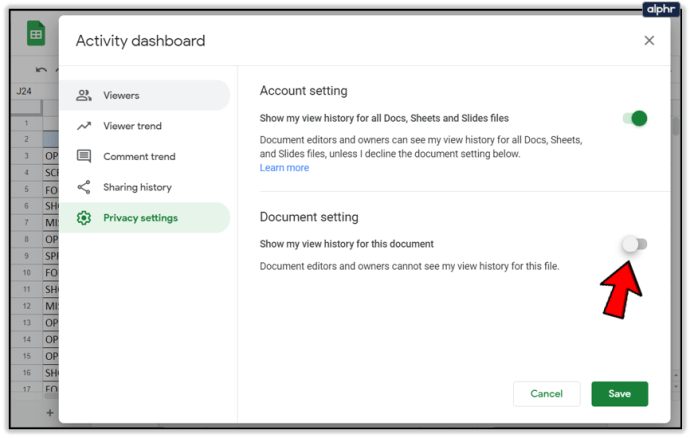
ตัวเลือกนี้มีอยู่ใน Google เอกสารเวอร์ชันส่วนบุคคลหรือเวอร์ชันฟรี หากคุณกำลังทำงานในเอกสารแต่ไม่ต้องการให้ผู้ทำงานร่วมกันรู้จนกว่าคุณจะพร้อมที่จะแชร์การแก้ไขครั้งสุดท้าย คุณสามารถปิดประวัติการดูของคุณได้
เริ่มต้นด้วยการเปิด Google ชีตและคลิกที่ การตั้งค่า.

เมนูการตั้งค่าช่วยให้คุณปิดประวัติการดูได้ด้วยการตั้งค่า "แดชบอร์ดกิจกรรม" เมื่อคุณสลับไปที่ตำแหน่ง "ปิด" แล้ว ให้คลิกตกลงเพื่อบันทึกการเปลี่ยนแปลง

วิธีดูว่าใครเป็นผู้เปลี่ยนแปลง Google เอกสารของคุณ
การควบคุมเวอร์ชันมีความสำคัญมาก โดยเฉพาะอย่างยิ่งหากคุณทำงานในอุตสาหกรรมที่มีการควบคุม การควบคุมเวอร์ชันเป็นสิ่งที่ Google Docs ทำได้ดีมาระยะหนึ่งแล้ว เอกสารจะแสดงว่าใครแก้ไขเอกสาร บันทึก หรือแชร์เอกสาร วิธีนี้ใช้งานได้จริงไม่เพียงแค่กับ G Suite แต่กับ Google เอกสารส่วนบุคคลด้วยเช่นกัน
หากคุณสนใจในการควบคุมเวอร์ชันหรือต้องการให้แน่ใจว่าไม่มีใครทำการเปลี่ยนแปลงที่ไม่ควรทำโดยไม่ล็อกไฟล์ คุณสามารถค้นหาได้โดยทำตามขั้นตอนเหล่านี้:
- เปิด Google ชีตที่คุณต้องการติดตาม
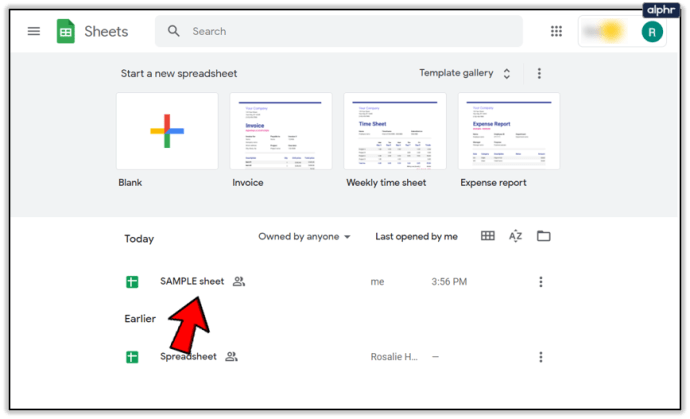
- เลือก ไฟล์ และ ประวัติเวอร์ชัน
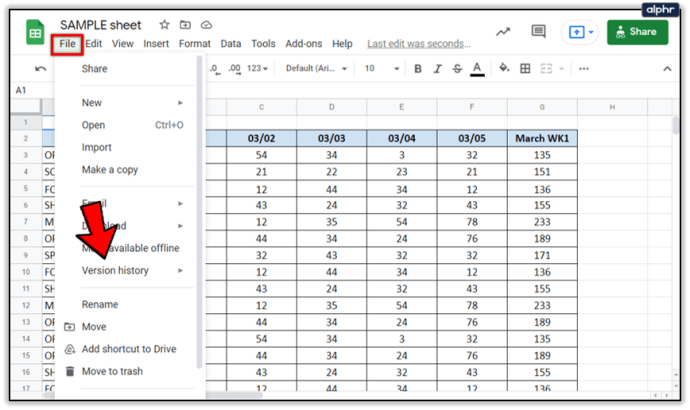
- เลือก ดูประวัติเวอร์ชัน
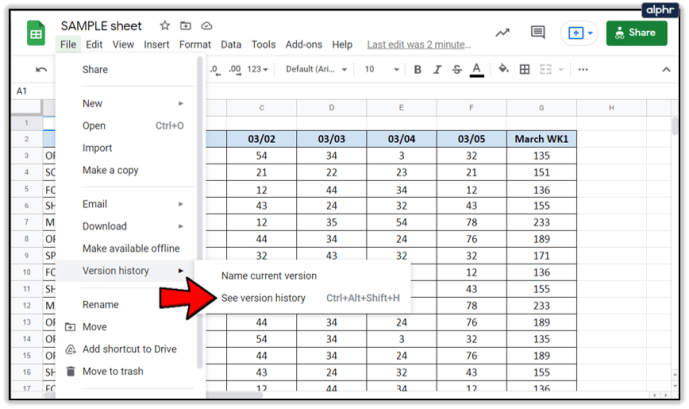
หน้าต่างควรปรากฏทางด้านขวาของหน้าจอเพื่อแสดงทุกการบันทึกและแก้ไขสำหรับเอกสารที่เป็นปัญหา คุณยังดูข้อมูลนี้ได้โดยเลือกลิงก์ "แก้ไขล่าสุดคือ…" ที่ด้านบนของเอกสาร ทั้งนี้ขึ้นอยู่กับว่าคุณตั้งค่า G Suite หรือ Google เอกสารไว้อย่างไร จะพาคุณไปยังที่เดียวกัน

ภายในหน้าต่างนั้น คุณควรมีตัวเลือกในการดูเอกสารเวอร์ชันก่อนหน้าก่อนที่จะทำการแก้ไข
สิ่งนี้จำเป็นสำหรับการควบคุมเวอร์ชัน เนื่องจากคุณมีหลักฐานการตรวจสอบว่ามีการเปลี่ยนแปลงอะไรบ้าง เกิดขึ้นเมื่อใด และโดยใคร นอกจากนี้ยังเป็นประโยชน์หากคุณทำการเปลี่ยนแปลงบางอย่าง นอนหลับ เปลี่ยนใจ และต้องการย้อนกลับ
วิธีดูว่าใครแชร์ Google Doc ของคุณบ้าง
คุณยังสามารถดูว่าใครแบ่งปัน Google เอกสารของคุณและเมื่อใด คุณยังสามารถดูการตั้งค่าการแชร์เพื่อให้คุณสามารถควบคุมการเข้าถึงเอกสารของคุณได้ดียิ่งขึ้น
- ไปที่ drive.google.com
- คลิกที่ ไดรฟ์ของฉัน ทางซ้าย
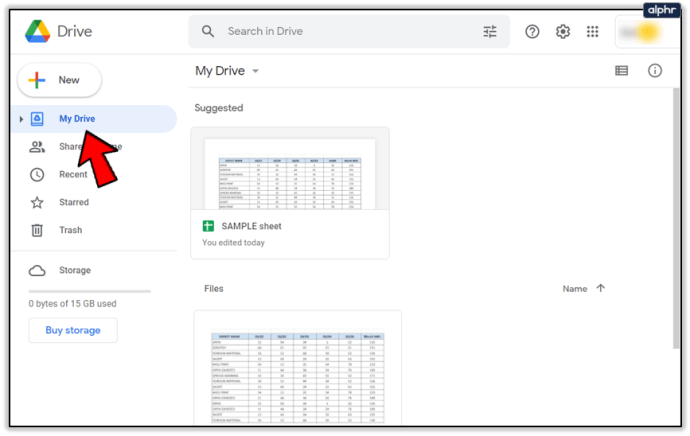
- คลิกเล็ก ผม ปุ่มที่มุมขวาบน
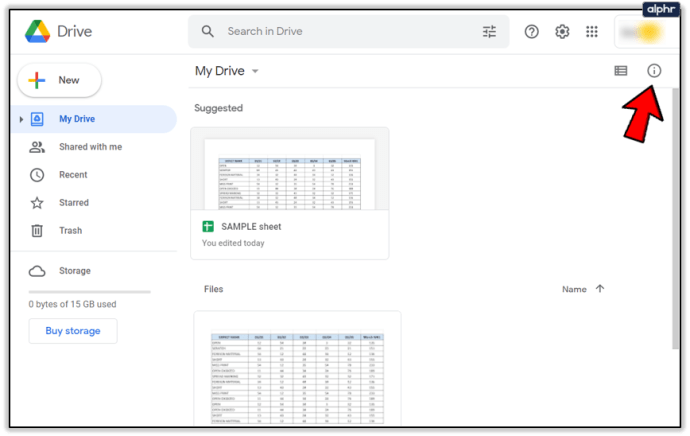
- คลิก กิจกรรม
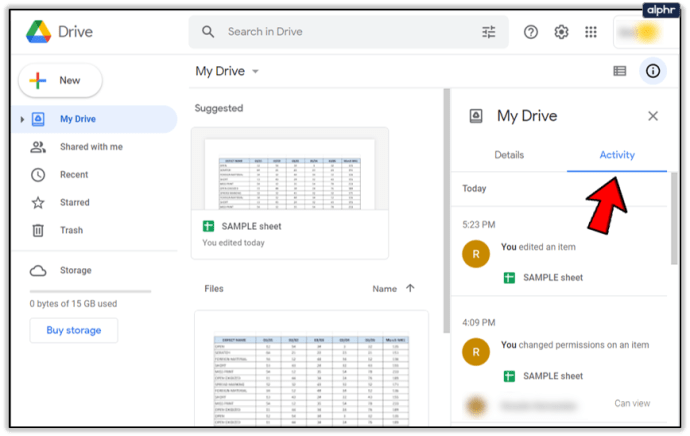
- คลิกที่แต่ละไฟล์หรือโฟลเดอร์ทีละรายการ หรือตรวจสอบแถบเลื่อนทางด้านขวาของหน้าจอ นี่จะแสดงให้คุณเห็นว่าใครแบ่งปันเอกสารของคุณบ้าง
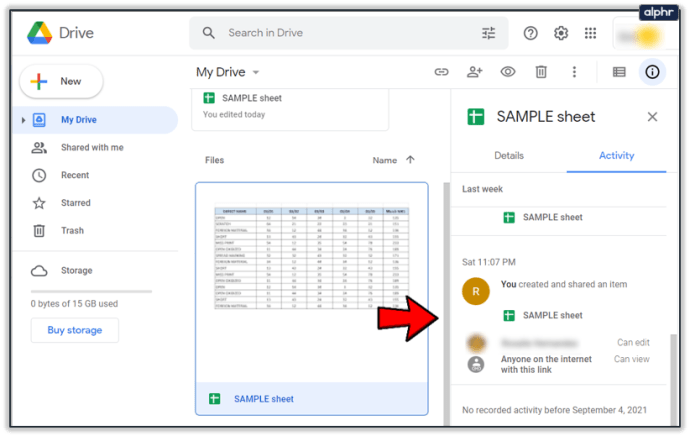
คุณยังสามารถตรวจสอบจากภายในเอกสารได้โดยเลือกแชร์ ชื่อบุคคลจะปรากฏในหน้าต่างป๊อปอัป ถ้ามีคนหลายคน เลือกชื่อแล้วรายชื่อทั้งหมดจะปรากฏขึ้น
ความคิดสุดท้าย
ความสามารถในการกำหนดว่าใครดู แชร์ และแก้ไขเอกสารของคุณมีจำกัด หากคุณไม่มีสิทธิ์เข้าถึงบัญชี G Suite อย่างไรก็ตาม ยังมีวิธีที่จะได้รับข้อมูลพื้นฐานบางอย่าง
โดยทำตามขั้นตอนที่ให้ไว้ในคู่มือนี้ คุณสามารถดูได้อย่างรวดเร็วและง่ายดายว่าใครที่ดู แก้ไข เปลี่ยนแปลงเอกสาร Google เอกสารของคุณไม่ว่าด้วยวิธีใด